Empfangen eines Dokuments über Internet-Fax
Internet-Fax (I-Fax) ist eine Funktion, mit der Sie Bilddaten über das Internet senden und empfangen können, und nicht wie beim normalen Fax über eine Telefonleitung.
Vorzüge von Internet-Fax
Niedrigere Übertragungskosten
G3-Fax-Übertragungskosten erhöhen sich mit Übertragungszeit und Entfernung. Wenn Sie eine Telefonleitung mit Festsatz (Flatrate) verwenden, können Sie die Übertragungskosten senken, da die Kosten für I-Fax unabhängig von Übertragungszeit und Entfernung gleich bleiben. Daher empfiehlt sich das Verwenden von I-Fax, wenn Sie Dokumente mit hoher Seitenanzahl senden oder empfangen.
G3-Fax-Übertragungskosten erhöhen sich mit Übertragungszeit und Entfernung. Wenn Sie eine Telefonleitung mit Festsatz (Flatrate) verwenden, können Sie die Übertragungskosten senken, da die Kosten für I-Fax unabhängig von Übertragungszeit und Entfernung gleich bleiben. Daher empfiehlt sich das Verwenden von I-Fax, wenn Sie Dokumente mit hoher Seitenanzahl senden oder empfangen.
Übertragung mit hoher Auflösung
Sie können bis zu einer Auflösung von 600 dpi senden und empfangen. (im Vollmodus)
Sie können bis zu einer Auflösung von 600 dpi senden und empfangen. (im Vollmodus)
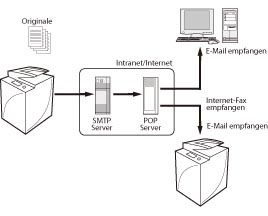
|
Erforderliche Voraussetzungen
|
|
Die Netzwerkeinstellungen wurden vorgenommen
Dem Absender ist die I-Fax-Adresse Ihres Systems bekannt.
|
In diesem Abschnitt finden Sie Informationen zum Empfangen eines I-Fax über Vollmodus einer IPv4-Umgebung.
Die Bildschirme können je nach Modell und der am System angeschlossenen Zusatzprodukte unterschiedlich sein.
1.
Mit Hilfe folgender Anleitungen prüfen Sie, ob die DNS-Servereinstellungen vorgenommen wurden.
Betätigen Sie die Taste  (Einstellungen/Speicherung) → Berühren Sie nacheinander die Tasten [Präferenzen] → [Netzwerk] → [Einstellungen TCP/IP] → [Einstellungen DNS] → [Einstellungen DNS-Server Adresse].
(Einstellungen/Speicherung) → Berühren Sie nacheinander die Tasten [Präferenzen] → [Netzwerk] → [Einstellungen TCP/IP] → [Einstellungen DNS] → [Einstellungen DNS-Server Adresse].
 (Einstellungen/Speicherung) → Berühren Sie nacheinander die Tasten [Präferenzen] → [Netzwerk] → [Einstellungen TCP/IP] → [Einstellungen DNS] → [Einstellungen DNS-Server Adresse].
(Einstellungen/Speicherung) → Berühren Sie nacheinander die Tasten [Präferenzen] → [Netzwerk] → [Einstellungen TCP/IP] → [Einstellungen DNS] → [Einstellungen DNS-Server Adresse].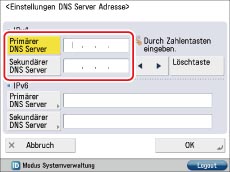
Wenn die Einstellungen nicht vorgenommen wurden, kontaktieren Sie den Systemmanager und richten Sie die IP-Adresse für den DNS-Primärserver und den DNS-Sekundärserver ein.
|
HINWEIS
|
|
Der DNS-Server ist ein Server, der den Domainnamen (den Computernamen) im Internet in eine IP-Adresse umwandelt.
|
2.
Prüfen Sie, ob auf dem Display mit den DNS Einstellungen der Hostname und der Domainname unter [Einstellungen DNS Host/Domänname] für <IPv4> eingerichtet wurden.
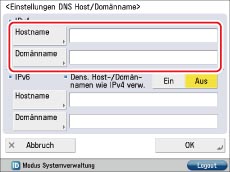
Wenn die Einstellungen nicht vorgenommen wurden, bitten Sie Ihren Systemmanager, Hostname und Domänenname einzurichten. Als Domänenname muss der Domänenname des Netzwerks eingestellt sein, zu dem das System gehört.
3.
Wenn der dynamische DNS-Server eingerichtet wurde, berühren Sie auf dem Display mit den DNS Einstellungen unter [Einstellungen DNS Dynamisches Update] für <DNS Dynamisches Update> die Taste [Ein].
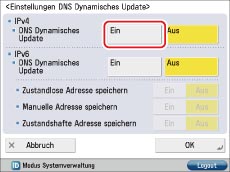
4.
Mithilfe folgender Einstellungen prüfen Sie, ob die Grundeinstellungen für den E-Mail-Server eingerichtet wurden.
Betätigen Sie die Taste  (Einstellungen/Speicherung) → Berühren Sie nacheinander die Tasten [Einstellungen Funktion] → [Senden] → [Einstellungen E-Mail/I-Fax] → [Einstellungen Kommunikation].
(Einstellungen/Speicherung) → Berühren Sie nacheinander die Tasten [Einstellungen Funktion] → [Senden] → [Einstellungen E-Mail/I-Fax] → [Einstellungen Kommunikation].
 (Einstellungen/Speicherung) → Berühren Sie nacheinander die Tasten [Einstellungen Funktion] → [Senden] → [Einstellungen E-Mail/I-Fax] → [Einstellungen Kommunikation].
(Einstellungen/Speicherung) → Berühren Sie nacheinander die Tasten [Einstellungen Funktion] → [Senden] → [Einstellungen E-Mail/I-Fax] → [Einstellungen Kommunikation].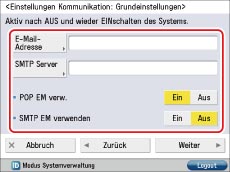
Wenn diese Einstellungen noch nicht eingerichtet sind, bitten Sie Ihren Systemmanager, dies zu erledigen.
|
[E-Mail-Adresse]:
|
Die auf dem System eingerichtete E-Mail-Adresse.
|
|
[SMTP Server]:
|
Die für die Übertragung verwendete IP-Adresse oder Hostname des E-Mail-Servers
|
5.
Berühren Sie die Taste [Weiter] → Prüfen Sie, ob die Einstellungen für den POP-Server eingerichtet sind.
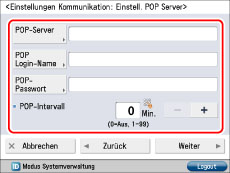
Wenn diese Einstellungen noch nicht eingerichtet sind, bitten Sie Ihren Systemmanager, dies zu erledigen.
|
[POP-Server]:
|
Die IP-Adresse und der Hostname des E-Mail-Servers, die zum Senden und Empfangen des "POP vor SMTP"-Formats zur Sendeauthentisierung verwendet werden.
|
|
[POP Login-Name]:
|
Der für den POP-Serverzugang verwendete Login-Name.
|
|
[POP-Passwort]:
|
Das für den POP-Serverzugang verwendete Passwort.
|
|
[POP-Intervall]:
|
Das Zeitintervall, in dem das System die E-Mails auf dem E-Mail-Server abruft.
|
|
HINWEIS
|
|
Es wird empfohlen, [POP-Intervall] auf ein anderes Intervall als '0' zu setzen.
|
6.
Wenn der Empfangsserver eine Authentisierung benötigt, prüfen Sie das Authentisierungssystem durch Berühren der Tasten [Weiter] → [Weiter].
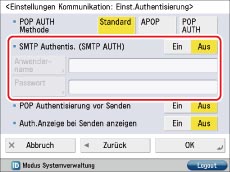
Wenn die Authentifizierung noch nicht eingerichtet sind, bitten Sie Ihren Systemmanager, dies zu erledigen.
|
[POP-Authentisierung vor Senden]:
|
Wenn der Provider in dem "POP vor SMTP"-System zur Sendeauthentisierung ist, aktivieren Sie diese Einstellung.
|
|
[SMTP-Authentis. (SMTP AUTH)]:
|
Wenn die Umgebung des E-Mail-Servers eine SMTP-Authentisierung benötigt, aktivieren Sie diese Einstellung und geben Sie den Anwendernamen und das Passwort ein.
|
7.
Aktivieren Sie folgendermaßen die Option [Per Server senden verwenden].
Betätigen Sie die Taste  (Einstellungen/Speicherung) → Berühren Sie nacheinander die Tasten [Einstellungen Funktion] → [Senden] → [Einstellungen E-Mail/I-Fax] → [Per Server senden verwenden].
(Einstellungen/Speicherung) → Berühren Sie nacheinander die Tasten [Einstellungen Funktion] → [Senden] → [Einstellungen E-Mail/I-Fax] → [Per Server senden verwenden].
 (Einstellungen/Speicherung) → Berühren Sie nacheinander die Tasten [Einstellungen Funktion] → [Senden] → [Einstellungen E-Mail/I-Fax] → [Per Server senden verwenden].
(Einstellungen/Speicherung) → Berühren Sie nacheinander die Tasten [Einstellungen Funktion] → [Senden] → [Einstellungen E-Mail/I-Fax] → [Per Server senden verwenden].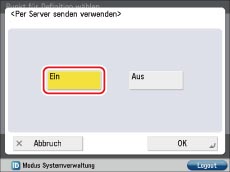
Die Vorbereitungen zum Empfangen eines I-Fax sind abgeschlossen.
8.
Berühren Sie nacheinander die Tasten [Status Monitor/Abbruch] → [Empfang] → [I-Fax EM prüfen] → Prüfen Sie, ob der Auftrag erfolgreich empfangen wurde.
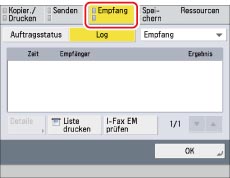
Weitere Informationen
Unterschiede zwischen Einfachem Modus und Vollmodus
Im Einfachen Modus können Sie nicht überprüfen, ob die Daten korrekt vom Empfänger empfangen wurden. Im Vollmodus können Sie jedoch prüfen, ob die Daten korrekt vom Empfänger empfangen wurden. Daher empfiehlt es sich, zum Empfangen von Daten den Vollmodus zu verwenden.